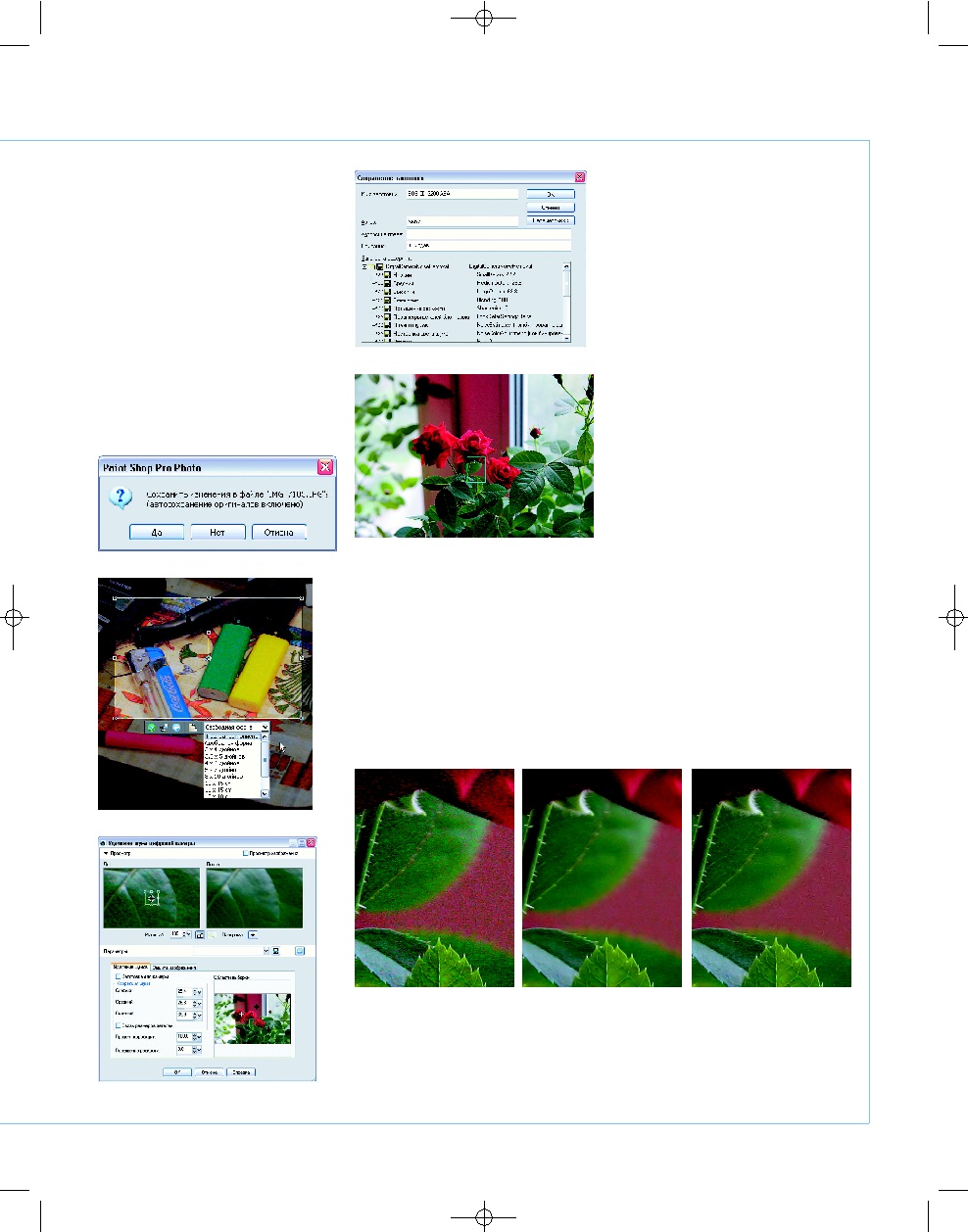правой кнопкой на выделенные кадры (ил.
15) и выбрать соответствующую опцию.
Изображения откроются в новом редакторе,
напоминающем множество графических ре
дакторов начального уровня (ил. 16). Функ
ций этого редактора вполне достаточно для
простой обработки, выпрямления горизонта
(с автоматической обрезкой), кадрирования,
удаления красных глаз и несложной ретуши.
Особого уважения заслуживает пипетка,
в которую превращается курсор в момент
открытия «Лаборатории». Это просто пода
рок для исправления цветового баланса.
Поставьте левой кнопкой мыши несколько
точек в областях с нейтральным цветом (ес
ли таковые найдутся), правой кнопкой мож
но удалить ненужные. Поработайте движка
ми, передвиньте крайние точки гистограммы
и… готово. Я специально снял кадр при лам
пах накаливания с балансом на солнечную
погоду — типичная ошибка, и посмотрите,
что получилось через 2 минуты (ил. 17 и 18).
И еще одна далеко не бесполезная осо
бенность. В «Экспресс лаборатории» нет
клавиши или меню сохранения, есть клави
ша «Выход из экспресс лаборатории», при
нажатии на которую возникнет меню (ил.
19), предупреждающее о том, что програм
ма сама позаботилась о резервном копиро
вании оригинала. То же самое произойдет и
при попытке закрыть обработанное изобра
жение из рабочего окна. Программа создает
папку Corel Auto Preserve и переносит туда
оригинал. Вспомните, сколько раз мы вмес
то «Сохранить как» просто сохраняли и без
возвратно теряли самое ценное — оригинал.
Теперь откадрируем изображение. Для
этого существует инструмент «Обрезка»
с небольшим списком предустановок (ил.
20). Естественно, в меню «Заготовки» мож
но сохранить любые новые размеры, но
пользоваться обрезкой, да еще с поворотом,
неудобно. Значительно проще и точнее по
ворачивать рамку за угол, а не за маленький
рычаг. Видимо, предполагается, что картин
ка уже повернута инструментом «Выпрямле
ние». Оба эти инструмента работают строго
в границах изображения и не позволят по
явиться пустым углам или полям. После точ
ного позиционирования области кадрирова
ния нужно нажатием на пиктограмму вы
брать одну из опций: обрезать существую
щее изображение или создать новое из
фрагмента в рамке.
Меньше шума
И в заключение первого знакомства оконча
тельно разберемся с подавлением шума.
Кроме автоматического шумоудаления, в
настройках имеется операция «Удаление
шума цифровой камеры» (ил. 21). Нам
предлагается выбрать 3 критические зоны
путем перемещения крес тиков правой кноп
кой мыши, при этом точно определить мес
то каждой зоны и ее размер можно в окне
просмотра. Заполнив поля для степени кор
рекции слабого, среднего и сильного шумов
и введя процентное значение общего воз
действия, можно сохранить авторские наст
ройки (ил. 22). На ил. 23–26 приведен ориги
нал фотографии, снятой камерой Canon
EOS 5D при установке чувствительности
ISO 3200, и фрагмент изображения: до об
работки, после автоматической обработки и
после ручной обработки. При моей настрой
ке шума осталось больше. Файл размером
4368 х 2912 пикселей обрабатывался 1 ми
нуту ровно, и результат меня вполне удов
летворил.
Подводя первые итоги, от начального
знакомства с программой у меня остались
приятные впечатления. И предчувствую, что
при более глубоком ознакомлении програм
ма меня не только порадует, но и удивит.
Вячеслав КРАСНОПЕРОВ
Corel Paint Shop Pro Photo X2
ФОТОРЕДАКТОР
2008
СЕНТЯБРЬ
|D
IGITAL
C
AMERA
P
HOTO
& V
IDEO
67
Ил. 21
Ил. 25
Ил. 26
Ил. 20
Ил. 19
Ил. 24
Ил. 23
Ил. 22
#Corel(C)(P).qxd 15.08.2008 19:23 Page 67
| Журнал Digital Camera Photo&Video | Номер 66 (Сентябрь 2008) | Страница 67 | Версия страницы: HTML | JPEG | PDF |